Jak zainstalować tablet Wacom na komputerze z Windows
Instalacja tabletu w komputerze jest łatwa i może być przeprowadzona przez każdego użytkownika komputera. Stworzylismy poniższy poradnik, aby ułatwić i przyśpieszyc Wam ten proces. Nasze wieloletnie doświadczenie z tabletami graficznymi gwarantuje, że poniższe informacje są w 100% skuteczne i wiarygodne. Po wyjęciu tabletu z opakowania należy go podłączyc do komputera za pomocą dostarczonego okablowania.
Przed instalacją sterownika należy dokonać sprawdzenia aktualności systemu Windows. Aby uruchomić Windows Update naciśnij na klawiaturze klawisz Windows i napisz Windows Update. W sekcji Windows Update można znależć informację, czy wszystkie poprawki Windows zostały zainstalowane. Po uruchomieniu Windows Update komunikat powinien brzmieć:

- Jeśli Windows Update informuje, że poprawki oczekują na instalację, należy je pobrać i zainstalować. Jest to niezbędne, aby sterownik zainstalował się poprawnie.
Warunkiem poprawnego działania tabletu w przyszłości jest stale aktualny system - polecamy ustawić automatyczną instalację poprawek w ustawieniach Windows Update. - Dodatkowo przed instalacją sterownika zaleca się chwilowe wyłączenie programów antywirusowych - bardzo często "antywirusy" blokują poprawną instalację. Jesli zaraz po instalacji sterownika tablet działa, a po ponownym uruchomieniu systemu Windows pojawia się komunikat o problemach z podłączeniem - jest to nieomylny znak, że program antywirusowy zablokował instalację.
Instalacja sterownika dla aktualnych modeli
Najnowszy sterownik dostępny jest do pobrania na stronie: Drivers (wacom.com)
Należy zwrócic uwagę, że najnowszy sterownik jest kompatybilny z systemami 64 bitowymi Windows 10 i Windows 11. W przypadku Windows 7 nalezy wyszukać wcześniejszą wersję
- Podłącz tablet do komputera za pomocą dołączonych kabli.
- Pobierz i zainstaluj sterownik ze strony Drivers (wacom.com)
- Po instalacji sterownika należy uruchomić komputer ponownie. Razem ze sterownikiem zainstalowany zostanie Wacom Center oraz Właściwości tabletu Wacom - aplikacje do zarządzania tabletem.
"Wacom Center" umożliwia:
- zarządzanie ustawieniami tabletu
- rejestrację tabletu, aby pobrać darmowe aplikacje graficzne
- dostęp do filmów instruktażowych
- zapoznanie się z warunkami gwarancji
- zapoznanie się z instrukcją obsługi (polecamy)
- sprawdzenie i aktualzacja sterownika
- zmianę ustawień wyświetlacza dla modeli z ekranem LCD
- Tworzenie kopii zapasowej ustawień tabletu
- Sprawdzenie sterownika
"Właściwości tabletu Wacom" służą do:
- Personalizacji pióra
- Personalizacji tabletu
- Personalizacji ustawień dla aplikacji graficznych
- Ustawień mapowania ekranu i powierzchni roboczej
- Diagnostyki pióra i tabletu
Instalacja sterownika dla archiwalnych modeli
Aby wyszukac ostatni aktualny sterownik nalezy wejśc na stronę Drivers (wacom.com)
W oknie wyszukiwania należy wpisać dokładny model posiadanego tabletu - jest to zazwyczaj kombinacja trzech liter i cyfr przedzielonych myślnikiem. Dla przykładu: CTH-460. Model tabletu mozna znależć:
- Na obudowie tabletu (zazwyczaj na tylnej ściance obudowy, lub pod klapką czy rozkładaną nóżką)
- Na pudełku transportowym
Po wyszukaniu modelu zostanie pokazany ostatni sterownik dla systemów operacyjnych Windows. Jeśli został już wcześniej zainstalowany inny sterownik - nalezy go odinstalować przed instalacją poniższego sterownika.



















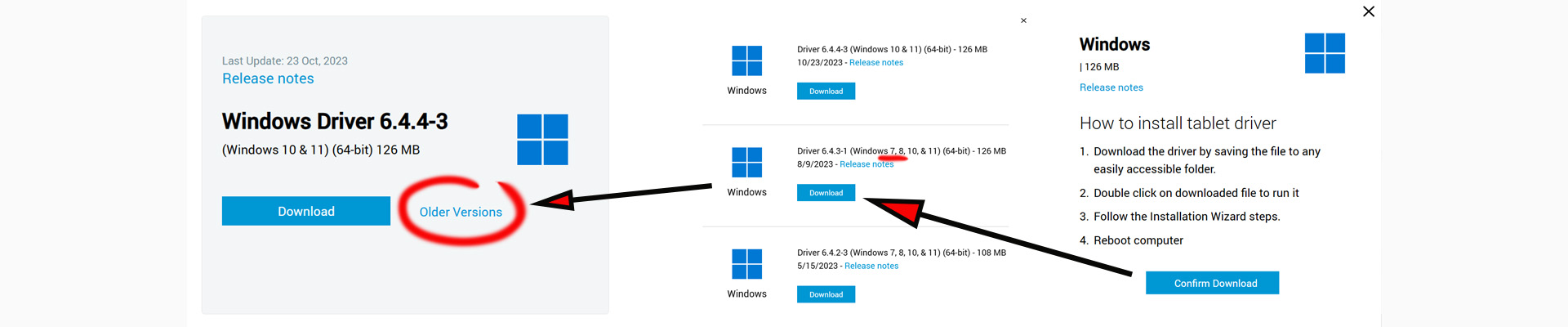
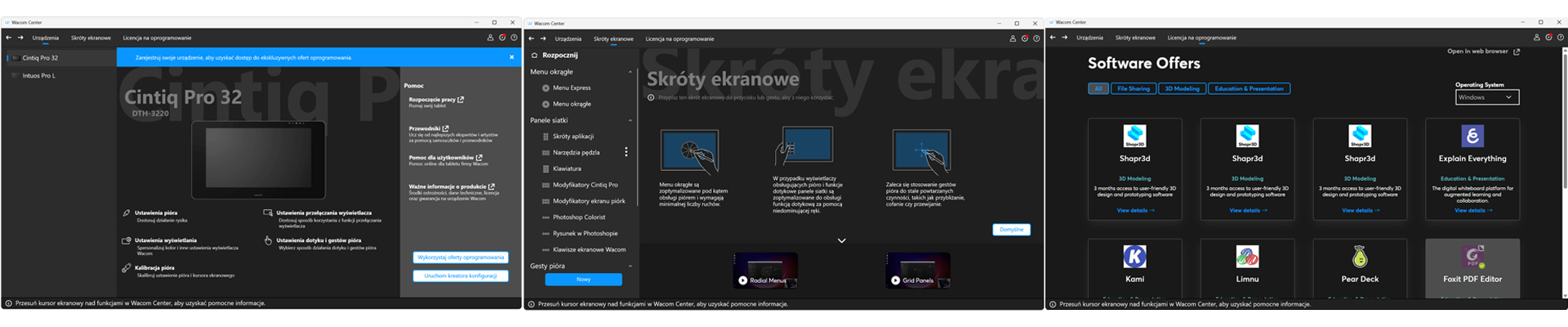
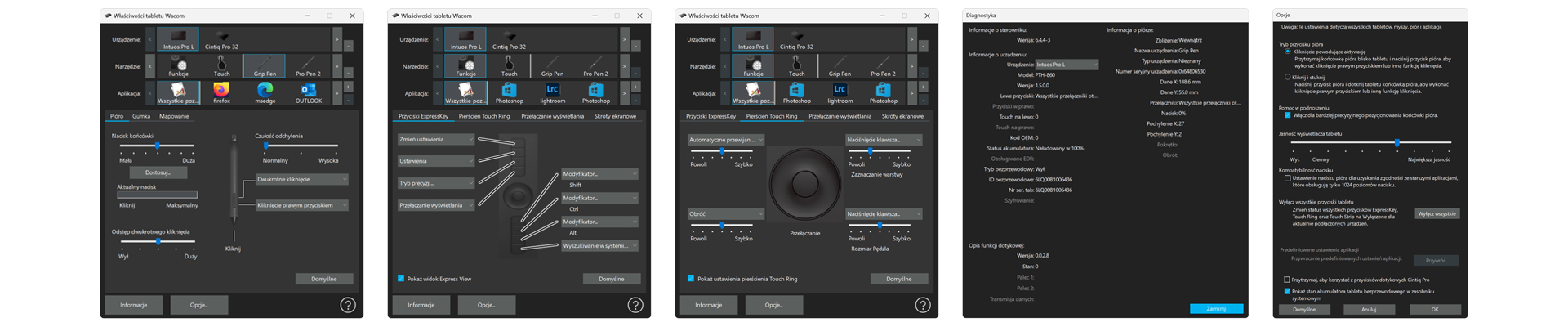
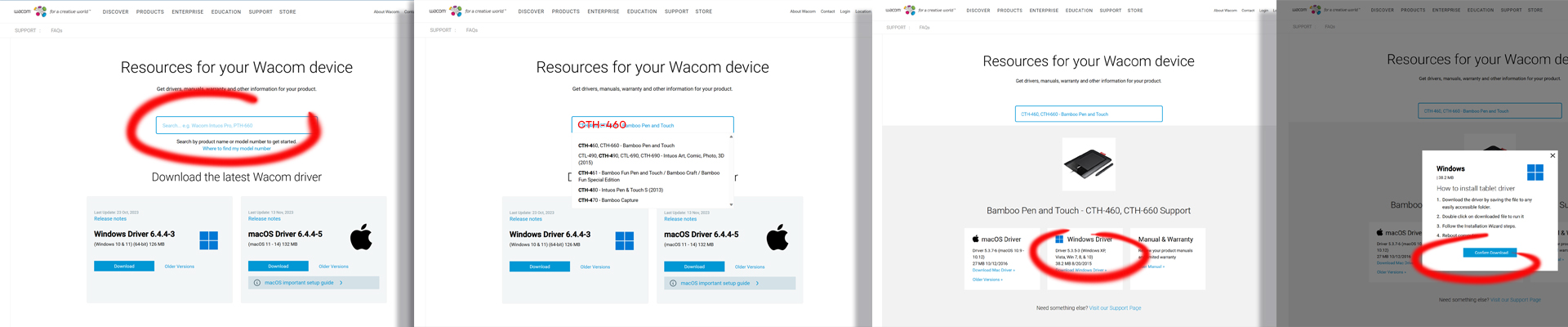
Leave a comment